Page 1
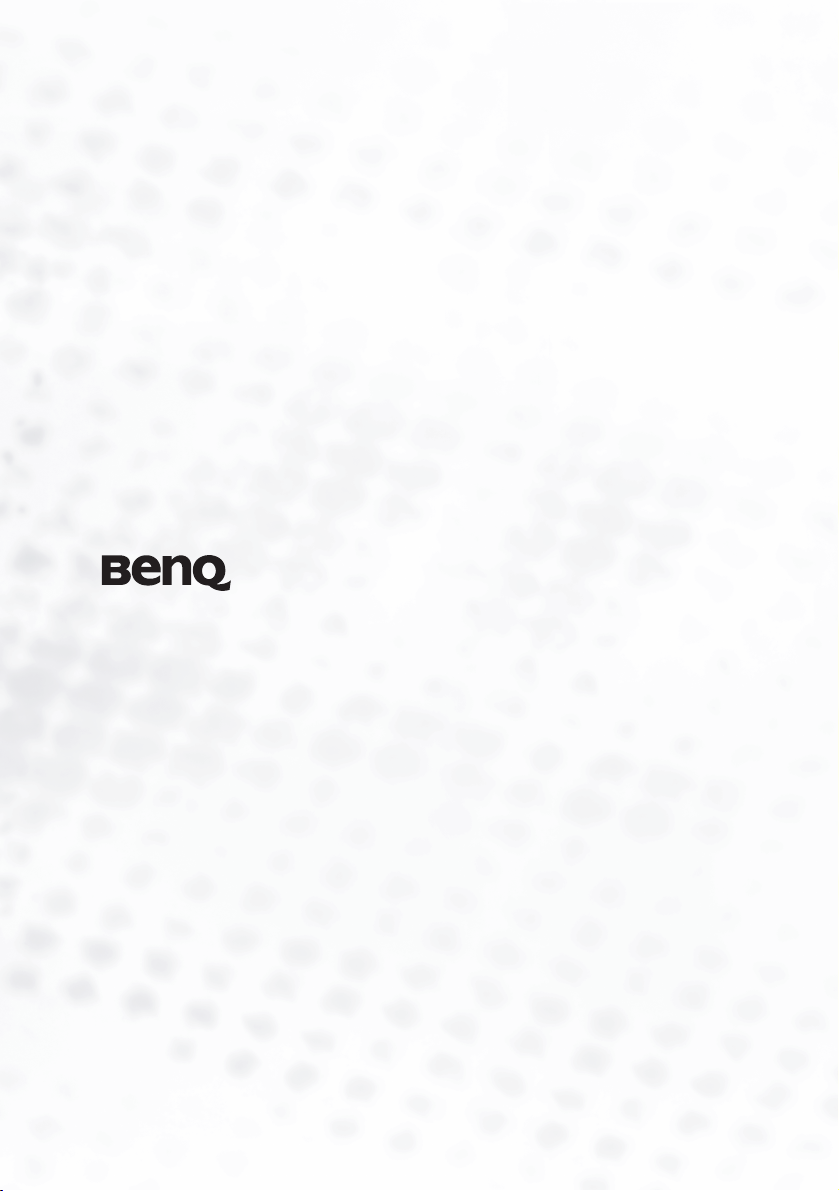
PB6200/ PB6100
Projektor cyfrowy
Instrukcja obsługi
Witamy
Page 2
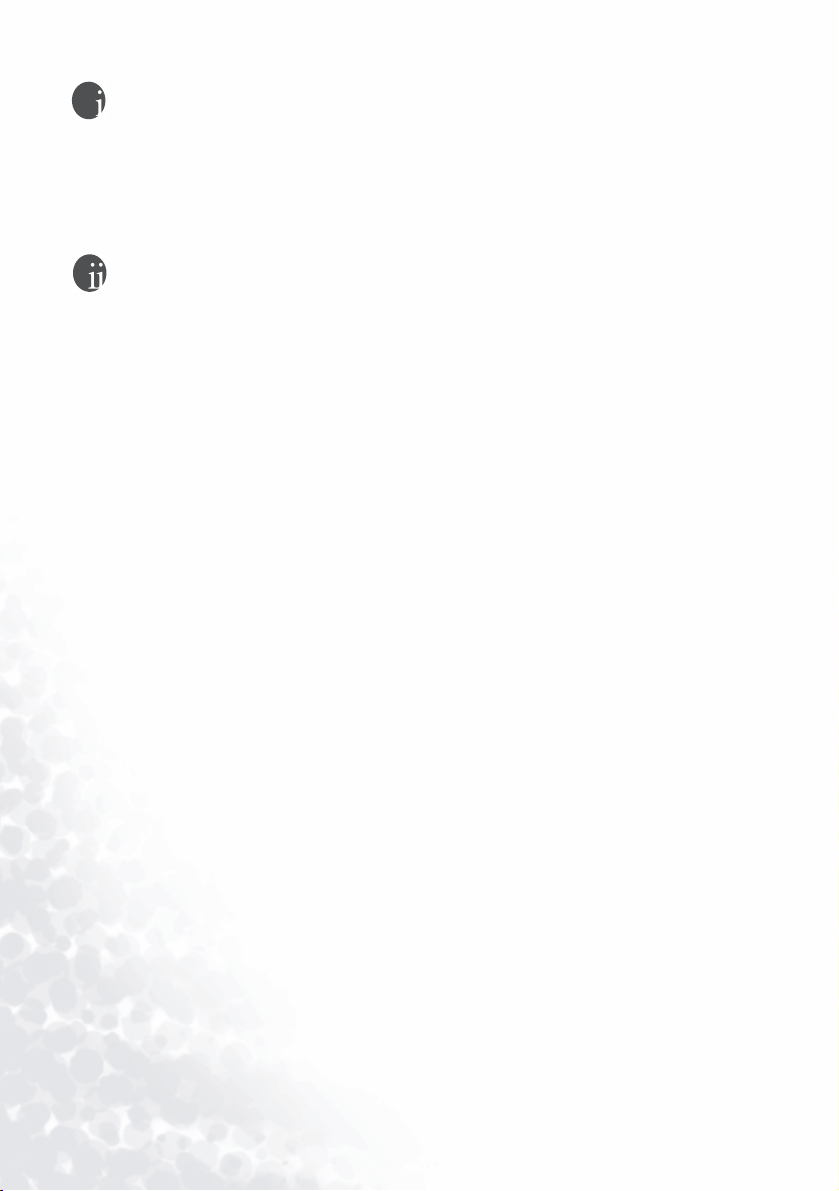
Prawa autorskie
Copyright 2004 by BENQ Corporation. Wszelkie prawa zastrzeżone. reprodukowana,
transmitowana, przepisywana, zachowywana w systemach danych ani tłumaczona na
jakikolwiek język łącznie z językiem komputerowym w żadnej formie elektronicznej,
mechanicznej, magnetycznej, optycznej, chemicznej ani innej, bez uprzedniej zgody tej
firmy.
Zastrzeżenia dotyczące
odpowiedzialności prawnej
BENQ Corporation nie udziela żadnych gwarancji, w sposób jawny lub domniemany, w
odniesieniu do zawartych tu informacji, a w szczególności nie gwarantuje zdatności do
obrotu handlowego ani przydatności do określonych celów. Ponadto BENQ Corporation
zastrzega sobie prawo do korekty i zmian w treści niniejszej publikacji, w dowolnym czasie i
bez obowiązku powiadamiania o tym fakcie jakichkolwiek osób lub instytucji.
*Windows, Internet Explorer i Outlook Express są zastrzeżonymi znakami towarowymi firmy
Microsoft Corporation. Pozostałe nazwy są wyłączną własnością określonych firm i
organizacji.
Page 3

Spis treści
Ważne informacje bezpieczeństwa ............... 1
Wstęp ............................................................ 4
Cechy projektora ....................................................... 4
Zawartość opakowania .............................................. 5
Wyposażenie zależne od obszaru sprzedaży ........................5
Wyposażenie dodatkowe ....................................................... 5
Opis projektora .......................................................... 6
Budowa projektora .................................................................6
Zewnętrzny panel sterujący ...................................................7
Podpórka ................................................................................ 8
Opis pilota zdalnego sterowania ................................ 9
Budowa pilota zdalnego sterowania ......................................9
Zasięg skuteczny pilota zdalnego sterowania ........................ 9
Opis funkcji pilota ...................................................................9
Wkładanie lub wymiana baterii ............................................... 10
Instalacja ....................................................... 12
Rozmiar obrazu ......................................................... 12
Podłączanie urządzeń zewnętrznych ........................ 14
Sprzęt HDTV ..........................................................................14
Podłączanie urządzeń zewnętrznych ..................................... 15
Obsługa ......................................................... 16
Włączanie .................................................................. 16
Cyfrowa korekcja trapezowa ..................................... 17
Regulacja automatyczna ........................................... 17
Wybór źródła ............................................................. 18
Blank (Pusty ekran) ................................................... 18
Menu projektora ......................................................... 19
1. Menu Display (Wyświetlanie) ...........................................20
2. Menu Image (Obraz) ......................................................... 21
3. Menu Source (źródło) ....................................................... 22
4. Menu Control (Sterowanie) ................................................ 23
5. Menu PIP (Obraz w obrazie) .............................................. 24
Wyłączanie ................................................................ 25
Spis treœci iii
Page 4

Konserwacja .................................................. 26
Informacje o lampie ................................................... 26
Użytkowanie i wymiana lampy ............................................... 26
Wymiana lampy ..................................................................... 26
Zerowanie licznika godzin pracy lampy ................................. 28
Informacja o temperaturze ..................................................... 28
Wskaźniki LED sygnalizujące stanu pracy ............................ 29
Informacje dotyczące pomocy technicznej ................ 31
Akcesoria (w standardowym zestawie) .................................. 31
Dodatkowe akcesoria (mogą się różnić w
zależności od kraju) ............................................................... 31
Akcesoria dodatkowe (poza standardowym zestawem) ........ 31
Sposób zamawiania części lub uzyskiwania informacji ......... 31
Rozwiązywanie problemów ........................... 32
Typowe problemy i rozwiązania ................................. 32
Komunikaty stanu pracy ............................................ 33
Dane .............................................................. 34
Dane projektora ......................................................... 34
Dane techniczne .................................................................... 34
Obsługiwane rozdzielczości ...................................... 35
Wymiary ......................................................... 36
Gwarancja ..................................................... 37
Ograniczona gwarancja ............................................. 37
Przepisy dotyczące bezpieczeństwa ............. 38
Oświadczenie FCC (Federalnej Komisji Łączności) .. 38
Oświadczenie o zgodności z normami EEC .............. 38
Oświadczenie MIC ..................................................... 38
Spis treœciiv
Page 5
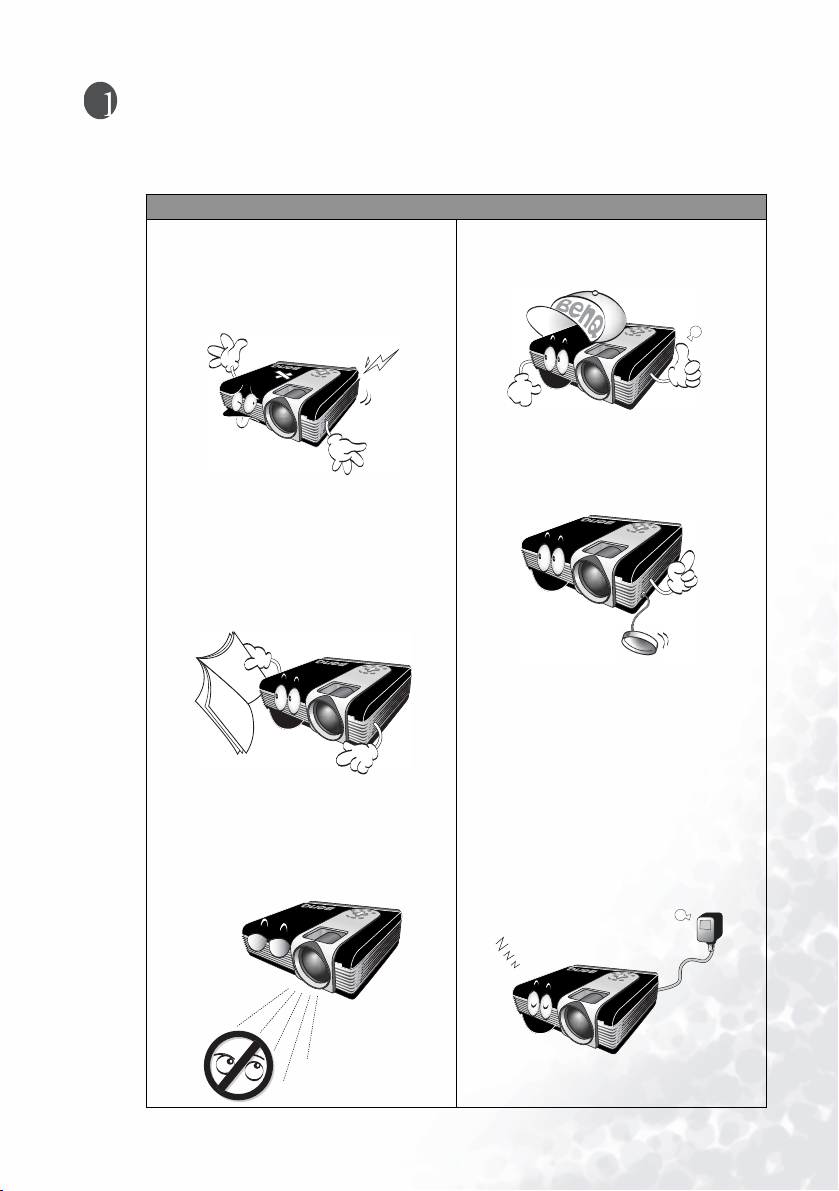
Ważne informacje bezpieczeństwa
Uwaga
• Aby uniknąć porażenia prądem,
nie należy otwierać obudowy.
Wewnątrz nie ma żadnych
elementów przeznaczonych do
samodzielnej naprawy.
• Prosimy o zapoznanie się z
niniejszą instrukcją przed
przystąpieniem do użytkowania
projektora. Instrukcję należy
zachować na wypadek
konieczności użycia jej w
późniejszym czasie.
• Nie należy patrzeć prosto w
obiektyw działającego
projektora. Wiązka światła
mogłaby spowodować uszkodzenie
wzroku.
• Naprawę należy powierzyć tylko
wykwalifikowanym pracownikom
serwisu.
• Gdy świeci się lampa projektora,
należy bezwzględnie otworzyć
przesłonę lub zdjąć osłonę
obiektywu.
• W niektórych krajach napięcie w
gniazdku NIE jest stabilne. Projektor
jest przeznaczony do bezpiecznego
działania w zakresie od 100 do
240 V, ale w przypadku wystąpienia
przerw w zasilaniu lub przepięcia
±10 V mogą wystąpić usterki w
działaniu. W przypadku ryzyka
wystąpienia przerw w zasilaniu
lub przepięć zalecane jest
używanie stabilizatora napięcia.
Ważne informacje bezpieczeństwa 1
Page 6
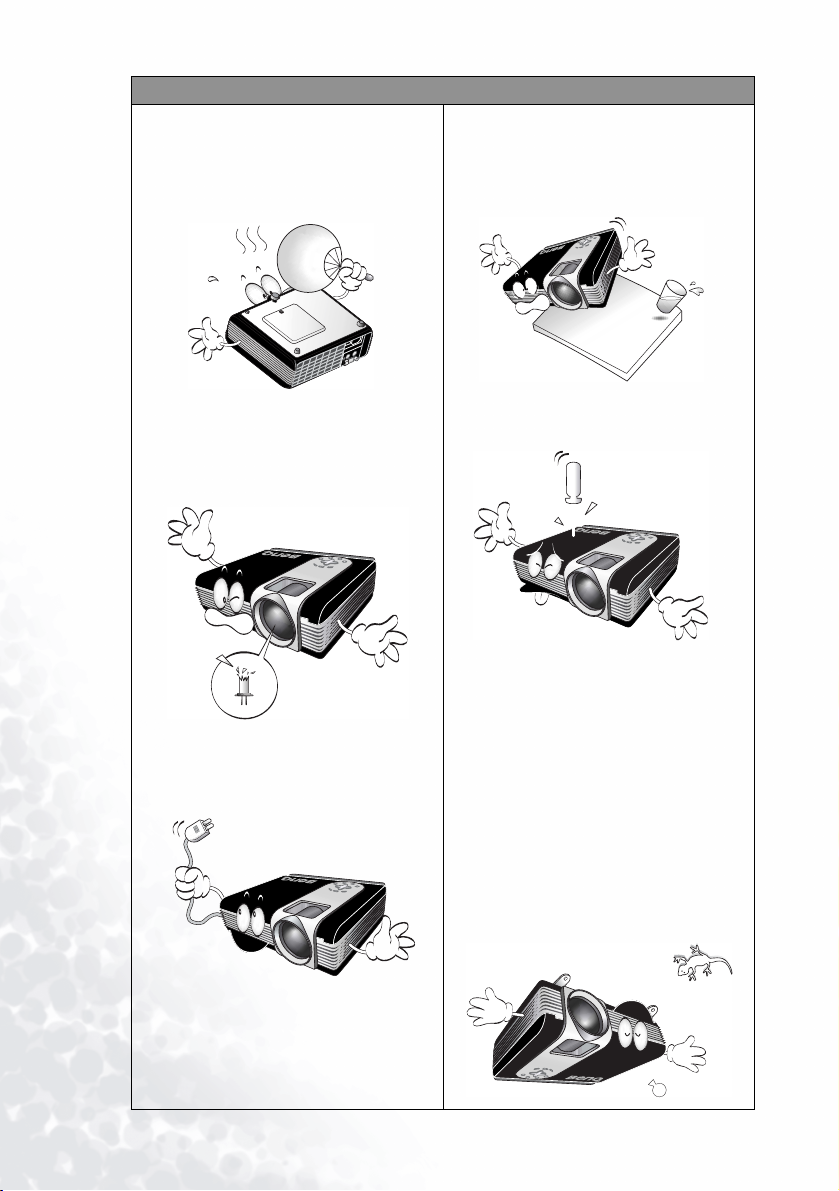
Zalecenia bezpieczeństwa
1. Podczas pracy urządzenia lampa
bardzo mocno się nagrzewa. Przed
wyjęciem zespołu lampy w celu jej
wymiany należy odczekać 45 minut,
aby projektor się ochłodził.
4. Nie należy umieszczać urządzenia
na niestabilnych wózkach,
stojakach ani stołach: urządzenie
mogłoby wtedy spaść i ulec
zniszczeniu
2. Nie należy używać lamp dłużej niż
wynosi podany czas żywotności.
Dłuższy okres używania lampy
mógłby, w nielicznych przypadkach,
spowodować jej eksplozję.
3. Nie wolno wymieniać modułu lampy
ani żadnych innych elementów
elektronicznych, jeśli urządzenie
jest podłączone do zasilania.
5. Aby zmniejszyć ryzyko porażenia
prądem, nie należy zdejmować
osłony.
*W przypadku konieczności naprawy
należy dostarczyć urządzenie
wykwalifikowanym pracownikom serwisu
technicznego. Niewłaściwe złożenie
urządzenia mogłoby spowodować
porażenie prądem przy kolejnej próbie
korzystania z projektora.
6. Urządzenie ma możliwość
wyświetlania obrazów odwróconych w
opcji montażu sufitowego. Urządzenie
powinno być stabilnie zamontowane
przy użyciu zestawu montażu
sufitowego BenQ's Ceiling Mounting
Kit.
Ważne informacje bezpieczeństwa2
Page 7
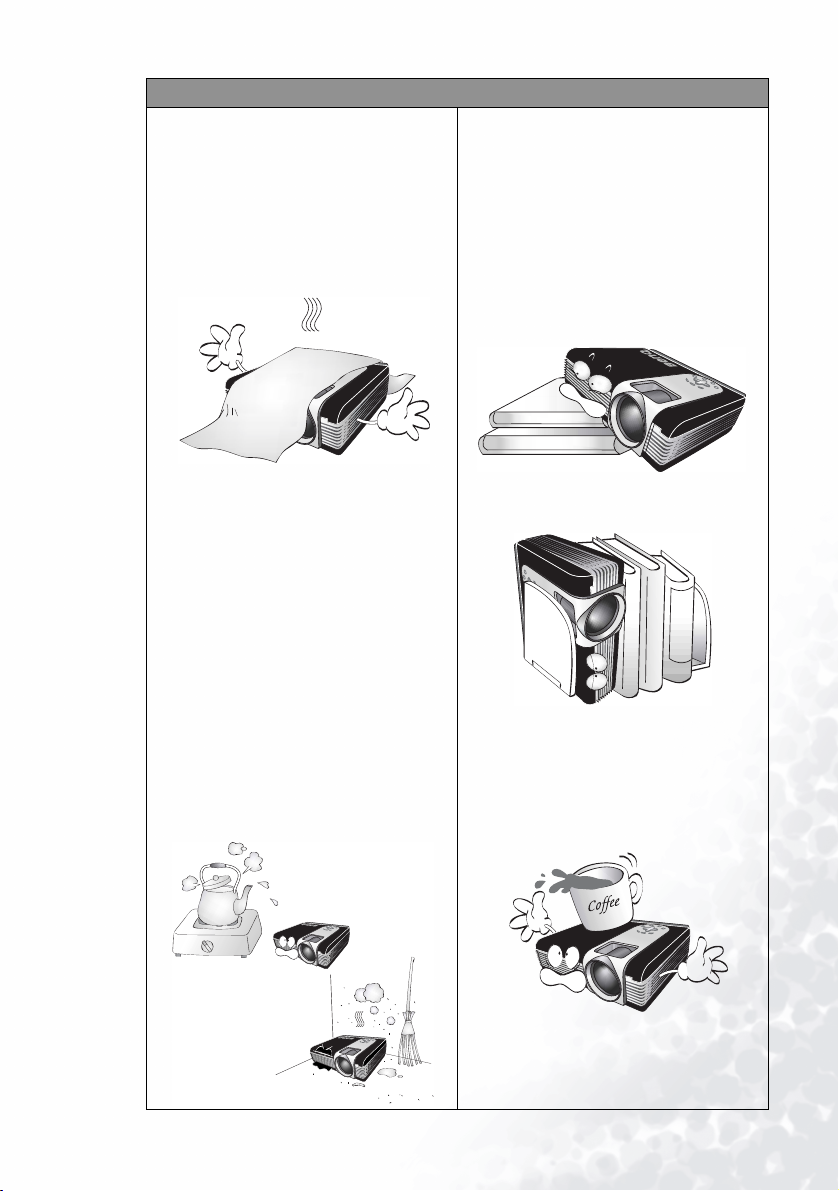
Zalecenia bezpieczeństwa (c.d.)
7. Nie zasłaniać otworów
wentylacyjnych.
- Nie należy umieszczać urządzenia
na kocu ani na innym miękkim
podłożu.
- Nie należy przykrywać urządzenia
tkaniną.
- Nie należy umieszczać materiałów
łatwopalnych w pobliżu otworów
wentylacyjnych.
Jeśli przepływ powietrza przez
otwory wentylacyjne będzie
poważnie utrudniony, może to
spowodować przegrzanie wewnątrz
urządzenia i w konsekwencji pożar.
8. Nie należy umieszczać urządzenia
w żadnym z niżej wymienionych
miejsc:
- W miejscach, w których wentylacja
jest ograniczona. Należy zachować
odległość min. 50 cm od ścian.
- W miejscach, w których temperatura
może być bardzo wysoka, np.
w samochodzie przy zamkniętych
oknach.
- W miejscach, w których nadmierna
wilgotność, kurz lub dym papierosowy
mogą zanieczyścić elementy optyczne,
tym samym skracając okres użytkowania
projektora i zaciemniając obraz.
- W pobliżu alarmów przeciwpożarowych.
9. Podczas używania projektora
zawsze należy umieszczać go na
płaskiej, poziomej powierzchni.
- Nie należy używać projektora, jeśli
jest on przechylony na bok pod kątem
większym niż 10 stopni, lub w
przypadku przechylenia do przodu
lub do tyłu pod kątem większym niż
15 stopni. Używanie projektora, który
nie znajduje się w pozycji poziomej,
może spowodować nieprawidłowe
funkcjonowanie lub uszkodzenie
lampy.
10. Nie należy stawiać urządzenia
w pozycji pionowej.
Może to spowodować przewrócenie
projektora, a w konsekwencji
uszkodzenie urządzenia i obrażenia
ciała.
11. Ni e należy stawać na urządzeniu
lub stawiać na nim żadnych
przedmiotów.
Poza uszkodzeniem urządzenia
może to również spowodować
wypadek i obrażenia ciała.
Ważne informacje bezpieczeństwa 3
Page 8
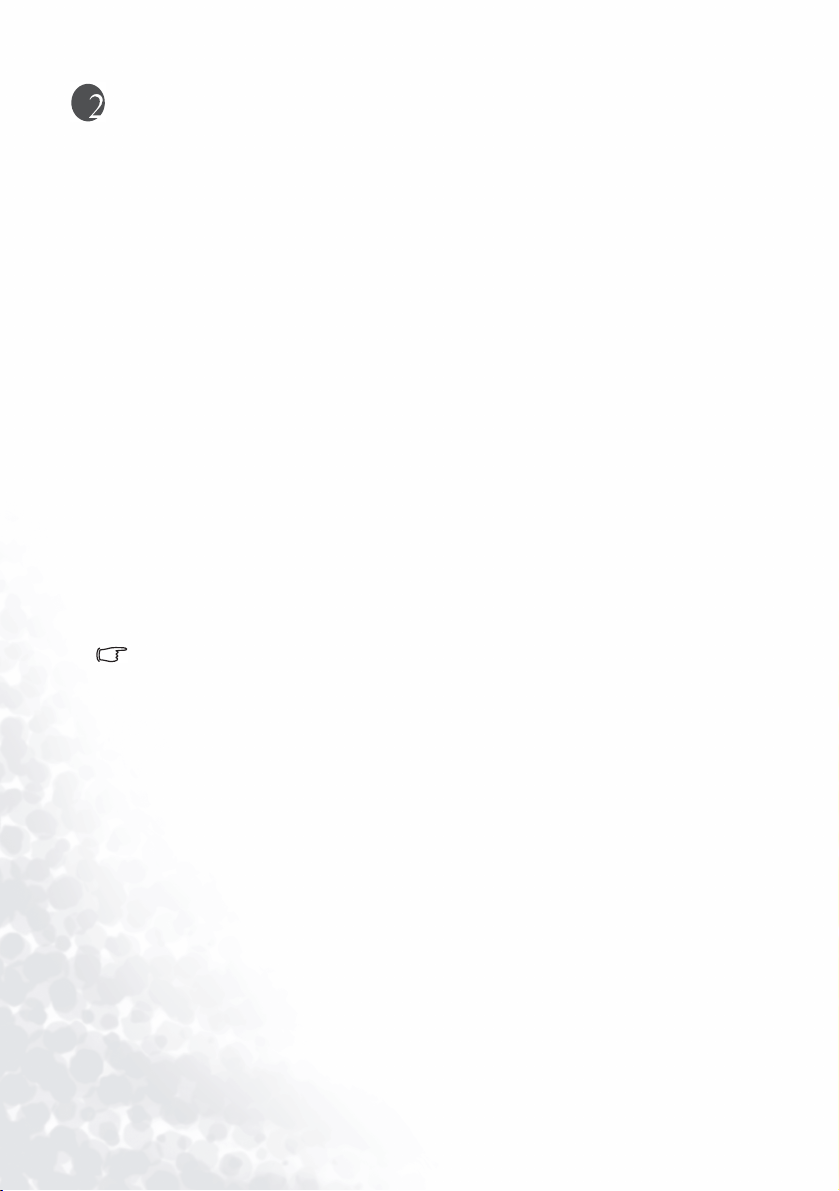
Wstęp
Cechy projektora
Zaletą projektora jest połączenie wysokiej wydajności optycznej mechanizmu
projekcji oraz konstrukcji przyjaznej użytkownikowi, co zapewnia wysoką
niezawodność i łatwość obsługi.
Projektor charakteryzuje się następującymi cechami:
•małe wymiary i lekkość ułatwiająca przenoszenie urządzenia;
• wysokiej jakości obiektyw z ręcznym ustawianiem ostrości;
• regulacja automatyczna za pomocą jednego przycisku do wyświetlania
obrazów najwyższej jakości;
• cyfrowa korekcja zniekształceń trapezowych obrazu;
• sterowanie balansem kolorów przy wyświetlaniu obrazu z komputera lub
obrazu video;
• bardzo wysoka jasność lampy projekcyjnej;
•możliwość wyświetlania 16,7 milionów kolorów;
• menu ekranowe OSD dostępne w 8 językach: angielskim, francuskim,
niemieckim, włoskim, hiszpańskim, koreańskim, chińskim tradycyjnym i
uproszczonym;
• 4 fabryczne tryby dla każdego wejścia sygnału pozwalają wyświetlić
odpowiednio dostosowany obraz;
•możliwość wyboru trybu zużycia energii Energooszczędny;
• funkcja AV o dużych możliwościach, zapewniająca wysoką jakości obrazu AV;
• zgodność ze standardem HDTV (YPbPr).
Uwaga: Jasność wyświetlanego obrazu będzie się różniła w zależności od warunków
oświetlenia otoczenia i ustawień kontrastu/jasności.
Wstęp4
Page 9

Zawartość opakowania
W komplecie z projektorem dostarczane są kable wymagane do połączenia go ze
stacjonarnym lub przenośnym komputerem PC. Po dokładnym rozpakowaniu
należy sprawdzić, czy w opakowaniu znajdują się wszystkie wymienione niżej
pozycje. Jeżeli brakuje któregokolwiek z elementów, należy skontaktować się z
punktem sprzedaży, w którym zakupiono urządzenie.
Projektor
Pilot zdalnego sterowania Płyta CD z instrukcją
Przewód S-Video Przewód wideo Przewód VGA
Instrukcja obsługi
użytkownika
Karta gwarancyjna
Baterie
Wyposażenie zależne od obszaru sprzedaży
1. Przewód zasilający: 110 V w Stanach Zjednoczonych, 240 V w Wielkiej Brytanii
i 220 V w krajach europejskich
2. Konwerter 3-2: Stany Zjednoczone
Wielka
Brytania
240 V
Stany
Zjednoczone
Przewód zasilający
110 V oraz konwerter 3-2
Unia Europejska
Przewód zasilający 220 V Przewód zasilający
Wyposażenie dodatkowe
1. Adapter dla komputerów Macintosh
2. Moduł lampy o mocy 200 W
3. Zestaw do montażu sufitowego
4. Przewód HDTV
5. Torba do przenoszenia z materiału
Wstęp5
Page 10

Opis projektora
S-VIDEO VIDEO PC/HDTV
e
Budowa projektora
Kratka
wentylacyjna
Czujnik
podczerwieni
Obiektyw
projektora
Przednia
podpórka
Czujnik
podczerwieni
S-Video
Mini DIM
Gniazdo wideo
RCA
Wejście sygnału
RGB (PC /
YPbPr / YCbCr)
Pokrywa
lampy
Główny wyłącznik
zasilania
AC INLET
Tylne podpórki
Wejście prądu
zmiennego
Zabezpieczenie
antykradzieżow
Kensington
Wstęp6
Page 11
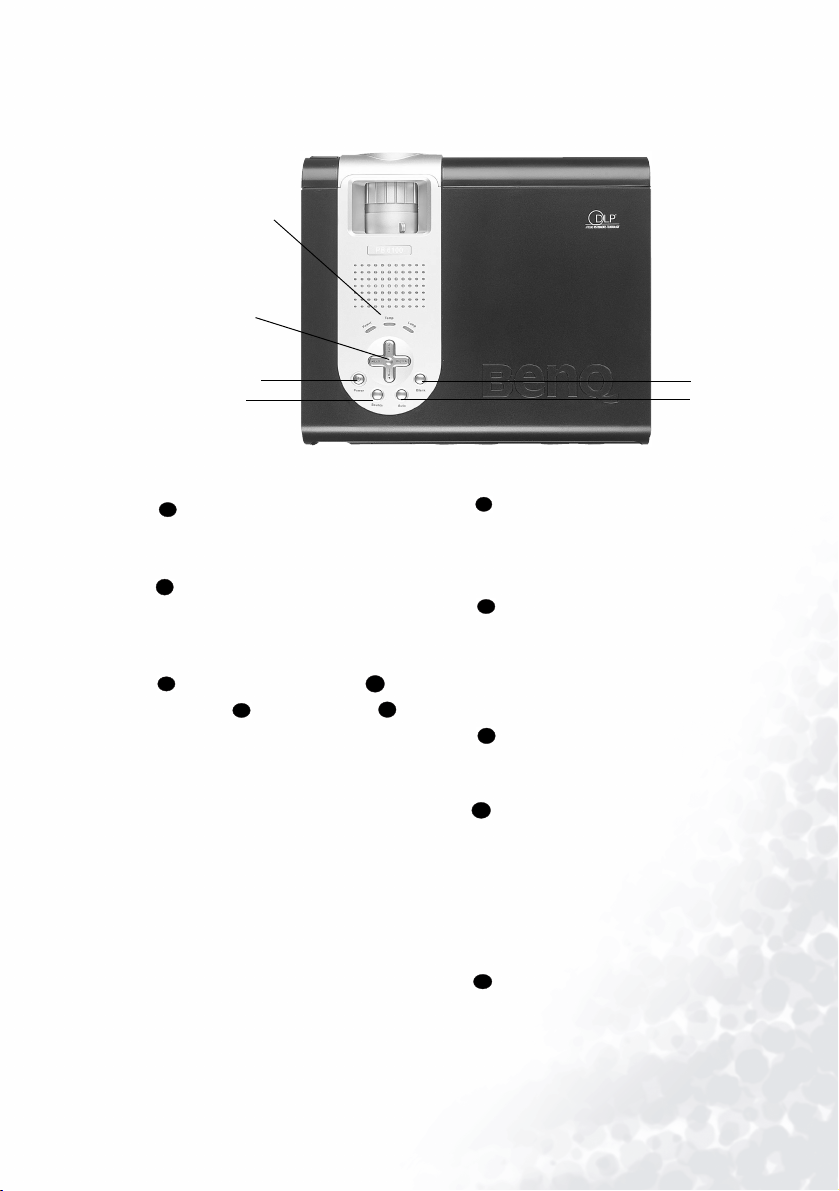
Zewnętrzny panel sterujący
11. Ws kaźnik
lampy
10. Wskaźnik
temperatury
9. Wskaźnik
zasilania
3. Lewo
4. Wyjście
5. Prawo
6. Menu
1. Zasilanie
2.
źródło
8. Blank
(Pusty
ekran)
7. Auto
1
Zasilanie
Przycisk Power (Zasilanie) służy do
włączania lub wyłączania projektora.
2
źródło
Służy do wyboru rodzaju sygnału
źródłowego spośród: PC, YPbPr
,
S-Video lub Video.
3
Przyciski Left (Lewo) Exit
(Wyjście) Right (Prawo) Menu
5
4
6
Przycisk Menu służy do wyświetlania
menu na ekranie. Ponowne naciśnięcie
przycisku Menu powoduje przejście do
menu podrzędnego. Przyciski Left
(Lewo) i Right (Prawo) służą do
nawigacji między dostępnymi funkcjami
oraz do wybierania i zmieniania opcji
menu. Przyciski Left (Lewo) i Right
(Prawo) będą działać tak jak przyciski
szybkiego dostępu Korekcja
trapezowa -/+ nawet, gdy menu
ekranowe OSD nie będzie włączone.
Naciśnij ponownie przycisk Exit
(Wyjście), aby wrócić do menu
głównego. Naciśnij ponownie Exit
(Wyjście), aby wyjść z systemu menu.
7
Auto
Automatycznie wybiera ustawienia
obrazu najodpowiedniejsze dla
aktualnie odbieranych sygnałów.
8
Blank (Pusty ekran)
Funkcja ta wykorzystuje pusty ekran do
ukrycia wyświetlanego obrazu. Aby
odsłonić obraz, naciśnij ponownie
Blank. Spowoduje to natychmiastowe
wywołanie obrazu.
9
Wskaźnik zasilania
Podczas pracy urządzenia wskaźnik
świeci się lub miga.
10
Wskaźnik temperatury
Wskaźnik temperatury zacznie migać w
przypadku zbyt wysokiej temperatury
urządzenia, co może wystąpić przy
niewłaściwym korzystaniu z projektora.
Szczegółowe informacje można znaleźć
w części „Informacja o temperaturze” na
stronie 28.
11
Wskaźnik lampy
Wskaźnik lampy zapali się, gdy będzie
wymagana wymiana lub konserwacja
lampy projektora. Patrz „Informacje o
lampie” na stronie 26, aby uzyskać
szczegółowe informacje.
Wstęp7
Page 12
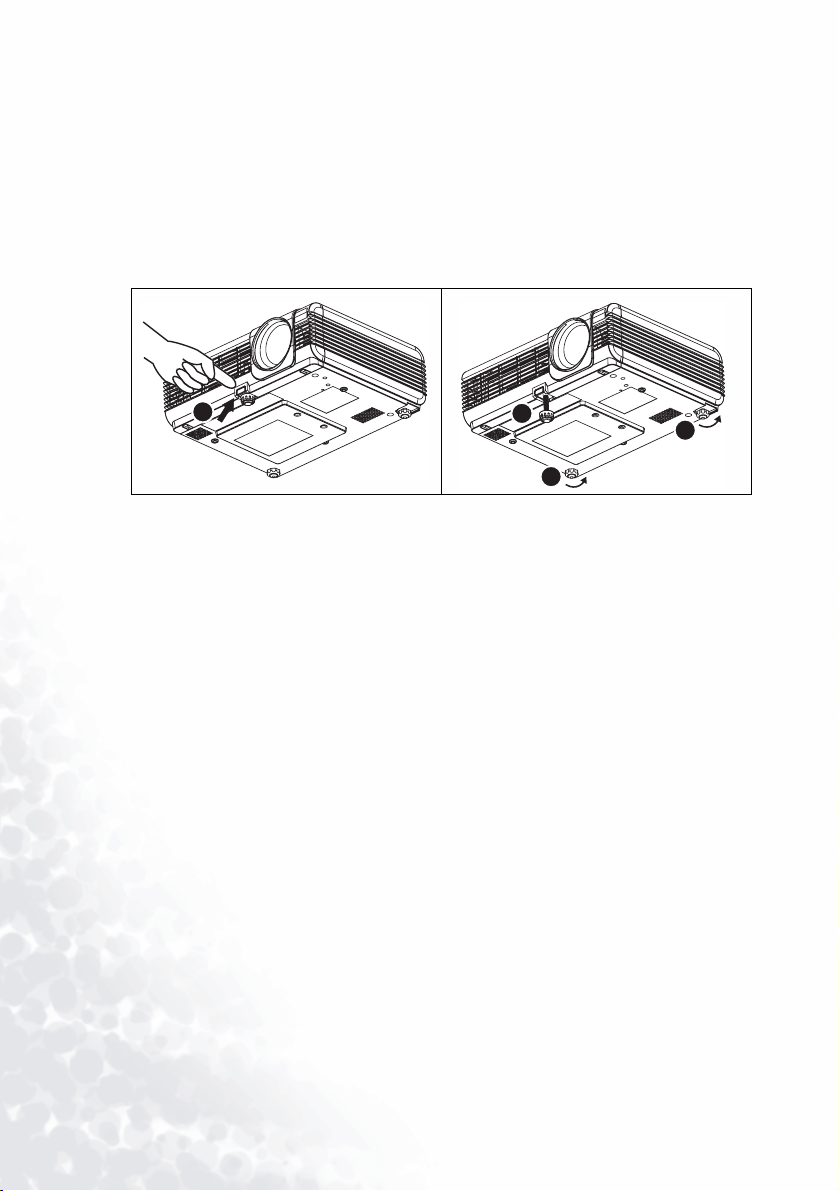
Podpórka
Projektor jest wyposażony w prostą w obsłudze podpórkę. Zwalnia się ją za
pomocą przycisku.
1. Unieś projektor i naciśnij przycisk zwalniający przednią podpórkę.
2. Podpórka zostanie ustawiona w pozycji i zablokowana
3. Jeśli wyświetlany obraz jest wyświetlany ponad ekranem, można go opuścić za
pomocą 2 tylnych podpórek.
1
2
3
3
Wstęp8
Page 13

Opis pilota zdalnego sterowania
Budowa pilota zdalnego sterowania
POWER (Zasilanie)
SOURCE
(
źródło)
AUTO (Automatycznie)
BLANK (Pusty ekran)
EXIT (Wyjście)
Left / Right
(Lewo / Prawo)
MENU / Down
(Menu / Dół)
KEYSTONE
(Korekcja
trapezowa)
FREEZE
(Stopklatka)
PRESET
(Ustawienia
fabryczne)
PIP SOURCE
(
źródło PIP)
PIP Position
(Pozycja PIP)
Zasięg skuteczny pilota zdalnego sterowania
Czujniki sygnału pilota są umieszczone z przodu i z tyłu projektora. Pilot może
działać w stożku o kącie 30 stopni w pionie i poziomie i o osi pod kątem prostym do
panelu z czujnikami sygnału pilota. Odległość między pilotem a czujnikami nie
może przekraczać 6 metrów.
Opis funkcji pilota
1. POWER (Zasilanie), SOURCE (źródło), AUTO (Automatyczny), BLANK
(Pusty ekran), 3,4, EXIT (Wyjście), MENU
Działanie tych przycisków jest takie same jak tych na zewnętrznym panelu
sterującym. Więcej informacji można znaleźć w części „Zewnętrzny panel
sterujący” na stronie 7.
2. KEYSTONE (Korekcja trapezowa)
Jeśli wyświetlony obraz ma kształt trapezu po skorygowaniu jego przesunięcia w
pionie, naciśnij KEYSTONE + OR KEYSTONE, aby poprawić zniekształcony obraz.
3. FREEZE (Stopklatka)
Obraz można zatrzymać naciskając przycisk FREEZE. W prawym dolnym rogu
ekranu pojawi się ikona . Aby zwolnić stopklatkę, należy ponownie nacisnąć
przycisk FREEZE.
Wstęp9
Page 14

4. PRESET (Ustawienia fabryczne)
Użytkownik może przełączać pomiędzy 4 różnymi trybami fabrycznymi. Ustawienie
trybu zmieni się po każdym naciśnięciu przycisku PRESET
•Sygnał PC:
Presentation Mode (Tryb prezentacji - domyślny)--> Vivid Mode
(Tryb jaskrawy) --> Video Mode (Tryb wideo) --> Economic Mode (Tryb
energooszczędny)
•Sygnał YPbPr/ S-Video/ Video:
Gaming Mode (Tryb gier)--> Video Mode (Tryb wideo)--> Cinema Mode
(Tryb kina)--> Economic Mode (Tryb energooszczędny)
5. PIP SOURCE (źródło PIP)
Gdy źródłem wejściowym sygnału jest komputer PC, użytkownik może uaktywnić
okno PIP i wybrać źródło spośród S-Video i Video.
na S-Video, Video, a następnie się wyłącza.
źródło PIP zmienia się kolejno
6. PIP POSITION (Położenie PIP)
Gdy okno PIP jest włączone można wybrać jedno z dziewięciu jego położeń.
Wkładanie lub wymiana baterii
1. Za pomocą
płaskiego, wąskiego
przedmiotu, zwolnij
szufladkę baterii.
Wyciągnij szufladkę.
2. Włóż lub wymień baterię.
Wstęp10
Page 15

3. Wsuń szufladkę baterii z
powrotem na jej miejsce.
Należy unikać wysokiej temperatury i wilgotności. Nieprawidłowo zamontowane baterie mogą
grozić wybuchem. Akumulator należy wymieniać wyłącznie na inny tego samego typu lub jego
odpowiednik, zalecany przez producenta. Zużyte baterie należy zutylizować zgodnie z
instrukcjami producenta.
Wstęp11
Page 16

Instalacja
Rozmiar obrazu
Projektor należy umieścić w wymaganej odległości od ekranu, w zależności od
potrzebnego rozmiaru obrazu (patrz poniższa tabela)
Projection Distance
Tabela rozmiarów obrazu PB6200 (XGA) (format 4:3)
Odległość
od ekranu
stopy cale stopy cale stopy cale metry cm metry cm metry cm
4 48 2,49 29,9 3,05 36,6 1 100 0,62 62,2 0,76 76,2
6 72 3,73 44,8 4,57 54,9 1,5 150 0,93 93,3 1,14 114,3
8 96 4,98 59,7 6,10 73,2 2 200 1,24 124,5 1,52 152,4
10 120 6,22 74,7 7,62 91,4 2,5 250 1,56 155,6 1,91 190,5
12 144 7,47 89,6 9,14 109,7 3 300 1,87 186,7 2,29 228,6
14 168 8,71 104,5 10,67 128,0 3,5 350 2,18 217,8 2,67 266,7
16 192 9,96 119,5 12,19 146,3 4 400 2,49 248,9 3,05 304,8
18 216 11,20 134,4 13,72 164,6 4,5 450 2,80 280,0 3,43 342,9
20 240 12,45 149,4 15,24 182,9 5 500 3,11 311,2 3,81 381,0
22 264 13,69 164,3 16,76 201,2 5,5 550 3,42 342,3 4,19 419,1
24 288 14,94 179,2 18,29 219,5 6 600 3,73 373,4 4,57 457,2
26 312 16,18 194,2 19,81 237,7 6,5 650 4,04 404,5 4,95 495,3
28 336 17,42 209,1 21,34 256,0 7 700 4,36 435,6 5,33 533,4
30 360 18,67 224,0 22,86 274,3 7,5 750 4,67 466,7 5,72 571,5
32 384 19,91 239,0 24,38 292,6 8 800 4,98 497,8 6,10 609,6
Wymiary przekątnej
Minimalne
powiększenie
Maksymalne
powiększenie
Odległość
od ekranu
Wymiary przekątnej
Minimalne
powiększenie
Maksymalne
powiększenie
Instalacja12
Page 17

Odległość
od ekranu
stopy cale stopy cale stopy cale metry cm metry cm metry cm
4 48 2,29 27,5 2,80 33,6 1 100 0,57 57,4 0,70 70,0
6 72 3,44 41,3 4,20 50,4 1,5 150 0,86 86,0 1,05 105,0
8 96 4,59 55,1 5,60 67,2 2 200 1,15 114,7 1,40 140,0
10 120 5,74 68,8 7,00 84,0 2,5 250 1,43 143,4 1,75 179,4
12 144 6,88 82,6 8,40 100,8 3 300 1,72 172,1 2,10 209,9
14 168 8,03 96,4 9,80 117,6 3,5 350 2,01 200,8 2,45 244,9
16 192 9,18 110,1 11,20 134,4 4 400 2,29 229,4 2,80 279,9
18 216 10,32 123,9 12,60 151,2 4,5 450 2,58 258,1 3,15 314,9
20 240 11,47 137,7 14,00 167,9 5 500 2,87 286,8 3,50 349,9
22 264 12,62 151,4 15,39 184,7 5,5 550 3,15 315,5 3,85 384,9
24 288 13,77 165,2 16,79 201,5 6 600 3,44 344,1 4,20 419,9
26 312 14,91 179,0 18,19 218,3 6,5 650 3,37 372,8 4,55 454,9
28 336 16,06 192,7 19,59 235,1 7 700 4,02 401,5 4,90 489,8
30 360 17,21 206,5 20,99 251,9 7,5 750 4,30 430,2 5,25 524,8
32 384 18,35 220,3 22,39 268,7 8 800 4,59 458,9 5,60 559,8
Odległość
od ekranu
stopy cale stopy cale stopy cale metry cm metry cm metry cm
4 48 1,96 23,5 2,40 28,7 1 100 0,49 48,9 0,60 59,9
6 72 2,93 35,2 3,59 43,1 1,5 150 0,73 73,4 0,90 89,8
8 96 3,91 47,0 4,79 57,5 2 200 0,98 97,8 1,20 119,8
10 120 4,89 58,7 5,99 71,9 2,5 250 1,22 122,3 1,50 149,7
12 144 5,87 70,4 7,19 86,2 3 300 1,47 146,7 1,80 179,7
14 168 6,85 82,2 8,39 100,6 3,5 350 1,71 171,2 2,10 209,6
16 192 7,83 93,9 9,58 115,0 4 400 1,96 195,7 2,40 239,6
18 216 ]8,80 105,7 10,78 129,4 4,5 450 2,20 220,1 2,70 269,5
20 240 9,78 117,4 11,98 143,7 5 500 2,45 244,6 2,99 299,5
22 264 10,76 129,1 13,18 158,1 5,5 550 2,69 269,0 3,29 329,4
24 288 11,74 140,9 14,37 172,5 6 600 2,93 293,5 3,59 359,4
26 312 12,72 152,6 15,57 186,9 6,5 650 3,18 317,9 3,89 389,3
28 336 13,70 164,3 16,77 201,2 7 700 3,42 342,4 4,19 419,3
30 360 14,67 176,1 17,97 215,6 7,5 750 3,67 366,8 4,49 449,2
32 384 15,65 187,8 19,17 230,0 8 800 3,91 391,3 4,79 479,1
Wymiary przekątnej
Minimalne
powiększenie
Wymiary przekątnej
Minimalne
powiększenie
Maksymalne
powiększenie
Maksymalne
powiększenie
Odległość
od ekranu
Odległość
od ekranu
Wymiary przekątnej
Minimalne
powiększenie
Wymiary przekątnej
Minimalne
powiększenie
Maksymalne
powiększenie
Maksymalne
powiększenie
Instalacja 13
Page 18

Odległość od
ekranu
stopy cale stopy cale stopy cale metry cm metry cm metry cm
4 48 1,80 21,6 2,20 26,4 1 100 0,45 45,1 0,55 55,0
6 72 2,70 32,4 4,20 50,4 1,5 150 0,68 67,6 0,82 82,5
8 96 3,61 433 5,60 67,2 2 200 0,90 90,1 1,10 110,0
10 120 4,51 54,1 7,00 84,0 2,5 250 1,13 112,7 1,37 137,5
12 144 5,41 64,9 8,40 100,8 3 300 1,35 135,2 1,65 164,9
14 168 6,31 75,7 9,80 117,6 3,5 350 1,58 157,7 1,92 192,4
16 192 7,21 86,5 11,20 134,4 4 400 1,80 180,3 2,20 219,9
18 216 8,11 97,3 12,60 151,2 4,5 450 2,03 202,8 2,47 247,4
20 240 9,01 108,2 14,00 167,9 5 500 2,25 225,3 2,75 274,9
22 264 9,91 119,0 15,39 184,7 5,5 550 2,48 247,9 3,02 302,4
24 288 10,82 129,8 16,79 201,5 6 600 2,70 270,4 3,30 329,9
26 312 11,72 140,6 18,19 218,3 6,5 650 2,93 292,9 3,57 357,4
28 336 12,62 151,4 19,59 235,1 7 700 3,15 315,5 3,85 384,9
30 360 13,52 162,2 20,99 251,9 7,5 750 3,38 338,0 4,12 412,4
32 384 14,42 173,1 22,39 268,7 8 800 3,61 360,5 4,40 439,8
Ze względu na ograniczenia części optycznych istnieje margines błędu 3% ~ 5% wśród
wymienionych powyżej liczb.
* 1 m = 3,28 stopy, 1 stopa = 0,305 m, 1 m = 100 cm, 1 stopa = 12 cali
Wymiary przekątnej
Minimalne
powiększenie
Maksymalne
powiększenie
Odległość od
ekranu
Wymiary przekątnej
Minimalne
powiększenie
Podłączanie urządzeń zewnętrznych
Maksymalne
powiększenie
Sprzęt HDTV
Projektor obsługuje wiele trybów High Definition TV. Poniżej wymieniono niektóre
ze źródeł:
• cyfrowy odtwarzacz VHS (DVHS),
• odbiornik satelitarny HDTV, • tunery DTV.
Większość z tych źródeł jest wyposażona w wyjście analogowego sygnału
komponentowego wideo, standardowe wyjście VGA lub (domyślne) złącze YPbPr.
Projektor ma możliwość przyjmowania danych HDTV poprzez złącze D-Sub. Do
wyświetlania obrazu HDTV należy używać przewodu HDTV, który można nabyć
oddzielnie.
Instalacja14
• odtwarzacz DVD,
Page 19

Funkcja HDTV obsługuje następujące standardy:
A
C
IN
L
E
T
S-VIDEO VIDEO PC/HDT
V
• 480i • 480p
• 576i • 576p
• 720p • 1080i
Informacje na temat wyboru menu OSD HDTV znajdują się w części „Menu
projektora” na stronie 19.
Podłączanie urządzeń zewnętrznych
Podłączenie projektora do komputera biurowego lub przenośnego, magnetowidu
albo innych urządzeń zajmuje tylko kilka sekund. Natomiast do podłączenia
komputera Macintosh wymagane jest użycie adaptera dla komputerów Macintosh,
stanowiącego wyposażenie dodatkowe.
S-Video / Video
PC / HDTV
S-Video
Video
Instalacja 15
Page 20

Obsługa
AC INLET
S-VIDEO VIDEO PC/HDTV
Włączanie
1. Podłącz przewód zasilający do projektora i do gniazda ściennego.
2. Włącz główny przycisk zasilania.
3. Naciśnij i przytrzymaj przycisk POWER (Zasilanie) przez 1 sekundę, aby
uruchomić projektor. Przycisk POWER (Zasilanie) zamiga i zaświeci się na
zielono przy włączonym zasilaniu.
(Po wyłączeniu zasilania projektor musi odczekać 110 sekund przed ewentualnym
ponownym włączeniem.)
4. Włącz wszystkie podłączone urządzenia.
Obsługa16
Page 21

Cyfrowa korekcja trapezowa
Korekcja trapezowa ma
zastosowanie w sytuacji gdy
wyświetlany obraz jest w
zauważalnie szerszy u góry lub
u dołu. Aby skorygować
zniekształcenie, należy wcisnąć
przyciski 3 Left (Lewo)/ Right
(Prawo) 4 (przyciski szybkiego
dostępu) na zewnętrznym
panelu sterującym projektora
lub przycisk KOREKCJA
TRAPEZOWA 3/4 na pilocie,
a następnie wyregulować
odpowiednio położenie suwaka
Keystone (Korekcja trapezowa).
Naciśnij +,aby zmienić kształt
trapezu u góry obrazu. Naciśnij -
aby zmienić kształt trapezu u
dołu obrazu.
Regulacja automatyczna
W niektórych przypadkach konieczna jest
optymalizacja jakości obrazu. W tym celu
należy wcisnąć klawisz AUTO na panelu
sterowania projektora lub na pilocie
zdalnego sterowania. W ciągu 3 sekund
wbudowana funkcja inteligentnej
autoregulacji dostosuje ustawienia w celu
zapewnienia najlepszej jakości obrazu.
Obsługa 17
Page 22

Wybór źródła
Jeżeli dostępnych jest kilka źródeł
wejściowych, należy wcisnąć przycisk
SOURCE (
wyboru z panelu sterowania projektora
lub pilota zdalnego sterowania.
źRÓDŁO), aby dokonać
Blank (Pusty ekran)
Funkcja ta wykorzystuje pusty ekran do
ukrycia wyświetlanego obrazu. Za
pomocą przycisków myszy pilota
zdalnego sterowania można stopniowo
odsłaniać obraz albo za pomocą
przycisku Blank (Pusty ekran) włączyć
go natychmiast.
Obsługa18
Page 23

Menu projektora
Naciśnij przycisk Menu, aby wyświetlić menu główne, a następnie naciśnij
3 lub 4, aby wybrać menu podrzędne. Naciśnij ponownie Menu, aby wybrać
pozycje w menu podrzędnym.
Funkcje dostępne po podłączeniu do innego sprzętu...
Podmenu PC Y/Pb/Pr S-Video / Video
Keystone (Korekcja
trapezowa)
Brightness
(Jasność)
Contrast (Kontrast)
Color (Kolor)
Tint (Zabarwienie)
Aspect Ratio
(Proporcje obrazu)
System
Sharpness
(Ostrość)
Color Temp (Temperatura barwowa)
Information
(Informacje)
Display
(Wyświetlanie)
Image
(Obraz)
źródło
Sterowanie
PIP
(Obraz w
obrazie)
Keystone (Korekcja trapezowa)
Brightness (Jasność)
Contrast (Kontrast)
Phase (Faza)
H Size (Szerokość)
Aspect Ratio
(Proporcje obrazu)
H Position (Pozycja
w poziomie)
V Position
(Pozycja w pionie)
Color Temp (Temperatura barwowa)
Information
(Informacje)
Mirror (Tryb projekcji)
źródło
Source Scan (Wyszukiwanie źródła)
Blank Time (Czas wyświetlania pustego obrazu)
Auto Off (Automatyczne wyłączanie)
Language (Język)
OSD Pos. (Pozycja menu OSD)
OSD Time (Czas wyświetlania menu OSD)
Preset Mode (Tryb fabryczny)
Reset (Ustawienia fabryczne)
Lamp Hour (Godziny pracy lampy)
Strona główna:
PIP Source
(
ź
ródło PIP)
PIP Size
(Rozmiar PIP)
PIP Pos.
(Pozycja PIP)
H Position
(Pozycja w poziomie)
V Position
(Pozycja w pionie)
More Options (Więcej
opcji)
Aspect Ratio
(Proporcje obrazu)
Color (Kolor)
Tint (Zabarwienie)
Color Temp (Temperatura barwowa)
Podstrona:
Brightness
(Jasność)
Contrast (Kontrast)
Color (Kolor)
Tint (Zabarwienie)
Sharpness (Ostrość)
Obsługa 19
Page 24

1. Menu Display (Wyświetlanie)
FUNKCJA OPIS
Keystone
(Korekcja
trapezowa)
Służy do korekcji zniekształceń trapezowych obrazu.
+-
Brightness
(Jasność)
Contrast
(Kontrast)
Phase (Faza)
H Size
(Szerokość)
Color (Kolor)
Służy do regulacji jasności obrazu
Służy zmiany stopnia zróżnicowania między bielą a czernią
obrazu
Pozwala wyeliminować efekt migania obrazu.
Funkcja ta nie jest dostępna dla sygnałów wejściowych Video lub
S-Video.
Służy do dopasowania rozmiaru obrazu.
Funkcja ta nie jest dostępna dla sygnałów wejściowych Video lub
S-Video.
Służy do zwiększania lub zmniejszania intensywności kolorów
(RGB) obrazu.
Tint
(Zabarwienie)
Obsługa20
Funkcja ta nie jest dostępna dla sygnału wejściowego
pochodzącego z komputera PC.
Służy do modyfikacji zawartości czerwonego lub niebieskiego
koloru w obrazie.
Funkcja ta nie jest dostępna dla sygnału wejściowego
pochodzącego z komputera PC.
Page 25

2. Menu Image (Obraz)
FUNKCJA OPIS
Aspect Ratio
(Proporcje
obrazu)
H Position
(Pozycja w
poziomie)
V Position
(Pozycja w
pionie)
Służy do optymalnego dopasowania wielkości obrazu do
rozmiarów ekranu:
1. 4 : 3 2. 16 : 9 3. Native (Pierwotny)
Tryb „Native” jest dostępny jedynie, gdy sygnał wejściowy pochodzi z
komputera PC.
Służy do zmiany pozycji wyświetlanego obrazu w poziomie.
Funkcja ta jest dostępna jedynie, gdy sygnał wejściowy pochodzi z
komputera PC.
Służy do zmiany pozycji wyświetlanego obrazu w pionie.
Color Temp
(Temperatura
barwowa)
Information
(Informacje)
System
Sharpness
(Ostrość)
Color (Kolor)
Funkcja ta jest dostępna jedynie, gdy sygnał wejściowy pochodzi z
komputera PC.
Służy do regulacji temperatury (zimne, ciepłe) kolorów.
Pokazuje aktualną rozdzielczość i tryby fabryczne.
Podaje informacje o systemie koloru:
1.NTSC 2. PAL 3.SECAM 4. YUV
Służy do regulacji ostrości obrazu.
Funkcja ta nie jest dostępna dla sygnału wejściowego YPbPr lub
pochodzącego z komputera PC.
Służy do zwiększania lub zmniejszania intensywności kolorów
(RGB) obrazu.
Funkcja ta nie jest dostępna dla sygnału wejściowego pochodzącego
z komputera PC.
Obsługa 21
Page 26

Tint
(Zabarwienie)
Służy do zmiany zawartość czerwonego lub niebieskiego koloru w
obrazie.
Funkcja ta jest dostępna jedynie dla systemu kolorów NTSC.
3. Menu Source (źródło)
FUNKCJA OPIS
Mirror (Tryb
projekcji)
1. Domyślne
2. Projektor zamocowany na
suficie
źródło
Source Scan
(Wyszukiwanie
źródła)
Blank Time
(Czas
wyświetlania
pustego
obrazu)
Auto Off
(Automatyczne
wyłączanie)
3. Projektor umieszczony za
ekranem
Wyświetla wybrane źródła sygnału wejściowego spośród: PC,
YPbPr, S-Video i Video, gdy są one dostępne.
Jeśli wybrano ON (Włączone), funkcja jest uaktywniona i projektor
rozpoczyna skanowanie w poszukiwaniu sygnału, kolejno: PC,
YPbPr, S-Video i Video, przerywając je w momencie wykrycia
sygnału. Jeśli wybrano OFF (Wyłączone), projektor wykrywa tylko
ostatnie źródło sygnału wejściowego.
Służy do określenia czasu, po którym projektor się wyłączy, jeśli
będzie wyświetlany pusty obraz.
Służy do określenia czas, po którym projektor się wyłączy, jeśli nie
wykryto sygnału wejściowego.
4. Projektor zamocowany na
suficie i umieszczony za
ekranem
Obsługa22
Page 27

4. Menu Control (Sterowanie)
FUNKCJA OPIS
Language
(Język)
OSD Pos.
(Pozycja
menu OSD)
OSD Time
(Czas
wyświetlania
menu OSD)
Preset Mode
(Tryb
fabryczny)
Reset
(Ustawienia
fabryczne)
Lamp Hour
(Godziny
pracy lampy)
Wybór języka menu OSD (wyświetlanego na ekranie).
Wybierz przy pomocy przycisków 3 / 4 żądany język spośród:
angielskiego, francuskiego, niemieckiego, włoskiego,
hiszpańskiego, koreańskiego, chińskiego tradycyjnego, chińskiego
uproszczonego.
Służy do umieszczenia menu OSD w żądanym miejscu na ekranie.
Służy do określenia czas wyświetlania menu OSD po ostatnim
naciśnięciu przycisku. Można ustawić czas w zakresie od 5 do
60 sekund z 5 sekundowymi przedziałami.
Aby zoptymalizować wyświetlany obraz, można wybrać jeden z
dostępnych trybów fabrycznych, w zależności od rodzaju projekcji.
Sygnał PC
1. Presentation Mode (Tryb prezentacji): Przeznaczony do
prezentacji. W trybie tym położono nacisk na jasność obrazu.
2. Vivid Mode (Tryb jaskrawy): Idealny do gier. Nasycenie
kolorów i jasność obrazu są dobrze zrównoważone.
3. Video Mode (Tryb wideo): Odpowiedni do odtwarzania filmów
w ich naturalnych kolorach.
4. Economic Mode (Tryb energooszczędny): Z przyciszonym
dźwiękiem, pozwala oszczędzić 20% energii i zmniejszyć
zużycie lampy.
Sygnał YPbPr/ S-Video/ Video
1. Gaming Mode (Tryb gier): Odpowiedni do grania w gry wideo
w dobrze oświetlonym pokoju.
2. Video Mode (Tryb wideo): Zwiększona temperatura kolorów
czyni go odpowiednim do oglądania filmów.
3. Cinema Mode (Tryb kina): Zmniejszona temperatura kolorów
czyni go odpowiednim do oglądania filmów.
4. Economic Mode (Tryb energooszczędny): Z przyciszonym
dźwiękiem, pozwala oszczędzić 20% energii i zmniejszyć
zużycie lampy.
Służy do przywracania ustawień fabryczne wszystkich opcji.
Pokazuje czas używania lampy
Obsługa 23
Page 28

5. Menu PIP (Obraz w obrazie)
Funkcje te są dostępne jedynie w przypadku pracy z komputerem PC, źródłem
dodatkowego obrazy może jedynie sygnał Video lub S-Video.
FUNKCJA OPIS
PIP Source
(
źródło PIP)
PIP Size
(Rozmiar PIP)
PIP Position
(Pozycja PIP)
H Position
(Pozycja w
poziomie)
V Position
(Pozycja w
pionie)
More Options
(Więcej opcji)
Brightness
(Jasność)
Contrast
(Kontrast)
Color (Kolor)
Tint
(Zabarwienie)
Sharpness
(Ostrość)
Służy do wyboru źródła sygnału obrazu PIP.
Przyciskami 3 / 4 można wybrać właściwą opcję: wyłączony,
mały, średni, duży.
Służy do umieszczenia obrazu PIP w żądanym miejscu na ekranie.
Ustala pozycję obrazu PIP w poziomie.
Ustala pozycję obrazu PIP w pionie.
Przyciskami 3 / 4 można wybrać więcej opcji obrazu PIP, w tym
jasność, kontrast, kolor, zabarwienie, ostrość oraz system.
Służy do określania jasności obrazu PIP.
Służy do ustawiania stopnia zróżnicowania między bielą a czernią
obrazu PIP.
Służy do zwiększania lub zmniejszania intensywności kolorów
(RGB) obrazu.
Służy do zmiany zawartość czerwonego lub niebieskiego koloru w
obrazie.
Służy do regulacji ostrości obrazu.
Obsługa24
Page 29

Wyłączanie
AC INLET
S-VIDEO VIDEO PC/HDTV
1. Naciśnij i przytrzymaj przycisk POWER (Zasilanie), aż pojawi się komunikat
ostrzegawczy. Aby wyłączyć projektor ponownie naciśnij i przytrzymaj przycisk
POWER (Zasilanie).
2. Wentylator będzie pracować jeszcze przez około 110 sekund.
3. Wyłącz główny wyłącznik zasilania.
4. Wyciągnij wtyczkę przewodu zasilającego z gniazda.
Nie należy odłączać przewodu zasilającego ani przed wyłączeniem urządzenia przyciskiem
POWER (Zasilanie), ani podczas 110-sekundowego procesu chłodzenia.
Jeśli projektor nie zostanie poprawnie wyłączony, to po ponownym włączeniu zasilania
rozpocznie się 110-sekundowy proces chłodzenia, w celu ochrony lampy.
Obsługa 25
Page 30

Konserwacja
Informacje o lampie
Użytkowanie i wymiana lampy
Kiedy wskaźnik lampy będzie świecił się na czerwono lub pojawi się komunikat
sugerujący potrzebę wymiany lampy, należy zainstalować nową lampę lub
skonsultować się ze sprzedawcą. Stara lampa może powodować wadliwe działanie
projektora, a w niektórych przypadkach jego uszkodzenie.
Szczegółowe informacje znajdują się w „Wskaźniki LED sygnalizujące stanu pracy”
na stronie 29.
Jeśli lampa zbytnio się nagrzeje, zaświecą się wskaźniki lampy i temperatury. Należy wtedy
wyłączyć zasilanie i odczekać 45 minut, aby projektor się oziębił. Jeśli wskaźnik lampy lub
temperatury nadal będzie świecił po włączeniu, należy koniecznie skontaktować się ze
sprzedawcą.
Wymiana lampy
Aby zmniejszyć ryzyko porażenia prądem elektrycznym, należy zawsze wyłączać projektor i
odłączać przewód zasilający przed wymianą lampy.
Aby zmniejszyć ryzyko poparzeniem, przed wymianą lampy, należy odczekać co najmniej
45 min, aż projektor się ochłodzi.
Aby zmniejszyć ryzyko skaleczenia palców i uszkodzenia elementów wewnętrznych, należy
zachować ostrożność przy wyjmowaniu rozbitego szkła lampy.
Aby zmniejszyć ryzyko skaleczenia palców i/lub pogorszenia jakości obrazu poprzez
dotykanie obiektywu, nie należy dotykać pustej komory lampy (gdy lampa jest wyjęta).
Lampa zawiera rtęć. Lampę należy poddać utylizacji, zgodnie z lokalnymi przepisami
dotyczącymi niebezpiecznych odpadów.
Konserwacja26
Page 31

Czynność 1. Wyłącz projektor.
Odłącz przewód
zasilający z gniazdka i
projektora.
Czynność 2. Poluzuj śrubę i zdejmij
pokrywę lampy. (Zaleca
się używanie śrubokręta
z końcówką magnetyczną.) Jeśli lampa jest
gorąca, odczekaj
45 minut, aż lampa
ostygnie.
Czynność 3. Poluzuj 3 śruby.
Pociągnij za rączkę, aby
wyjąć osłonę lampy. Jeśli
śruby nie zostały całkowicie poluzowane, mogą
być przyczyną skaleczenia palców przy ich usuwaniu. Po wyjęciu lampy
nie wkładaj ręki do
komory lampy. Dotknięcie
elementów optycznych
wewnątrz urządzenia
może spowodować przesunięcia tonalne barw
wyświetlanych obrazów.
Czynność 4. Wymień lampę na
nową. Włóż lampę do
projektora i mocno
przykręć śruby.
Niedokręcenie śrub może
doprowadzić do awarii
sprzętu.
Czynność 5. Ponownie zamontuj
pokrywę lampy i dokręć
śrubę. Nie włączaj
zasilania, jeśli pokrywa
lampy nie jest na
swoim miejscu. Po
wymianie lampy wyzeruj
licznik czasu pracy
lampy. Nie zeruj
licznika, jeśli lampy nie
wymieniono. Może to
spowodować uszkodzenie urządzenia.
Konserwacja 27
Page 32

Zerowanie licznika godzin pracy lampy
Po wymianie lampy należy wyzerować licznik godzin pracy lampy w podany niżej
sposób.
OSD (Menu OSD) INSTRUKCJE
Naciśnij i przytrzymaj przycisk Exit (Zakończ)
znajdujący się na projektorze przez 3 sekundy, aby
wyświetlić całkowity czas pracy lampy. Przy
włączonym OSD naciśnij MENU, aby uruchomić
funkcję RESET (Zerowanie) lub EXIT (Wyjście), by
opuścić menu.
Naciśnij ! lub ", aby wyzerować liczbę godzin
pracy lampy, lub naciśnij EXIT (WYJŚCIE), by
anulować zerowanie licznika.
Wyświetlenie tego komunikatu następuje w chwili
wyzerowania licznika godzin pracy lampy.
Naciśnięcie EXIT pozwala wyjść z menu.
Informacja o temperaturze
Świecenie się wskaźnika temperatury oznacza wystąpienie jednego z
następujących problemów:
1. Temperatura wewnętrzna jest zbyt wysoka.
2. Wentylatory nie działają.
Wyłącz projektor i skontaktuj się z wykwalifikowanym pracownikiem serwisu w celu
uzyskania dalszej pomocy.
Szczegółowe informacje znajdują się w „Wskaźniki LED sygnalizujące stanu pracy”
na stronie 29.
Konserwacja28
Page 33

Wskaźniki LED sygnalizujące stanu pracy
Ilustracja sposobu świecenia
1. - : wskaźnik LED nie świeci
2. : wskaźnik LED miga
3. : wskaźnik LED świeci w sposób ciągły
4.
O : dioda LED świeci się na pomarańczowo.
R : dioda LED świeci się na czerwono.
5.
G : dioda LED świeci się na zielono.
6.
Dioda LED Stan i opis
Zasilanie
O O O
O
O
Tem -
peratura
Lampa
--
--
Stan zasilania
Włączone zasilanie
Chłodzenie podczas włączania. Automatyczne
chłodzenie projektora przez 110 sekund w
sytuacjach, gdy w ciągu ostatnich godzin
nastąpiło nieprawidłowe wyłączenie zasilania
(bez wychładzania i ponownego włączenia).
Tryb gotowości
G
O
G
--
--
--
--
Podczas włączania wskaźnik lampy będzie
migać.
Automatyczne chłodzenie projektora przez 110
sekund po wyłączeniu zasilania.
Normalna praca
Stan lampy
Ryzyko awarii lampy - czas jej pracy przekroczył
3000 godzin. Konieczna jest natychmiastowa
R
wymiana lampy projekcyjnej na nową.
Konserwacja 29
Page 34

Awaria lampy, prawdopodobnie została
--
R
R
R
G
G
G
--
-
-
R
R
R
R
R
R
R
R
R
nieprawidłowo zamontowana lub uległa
R
uszkodzeniu. Należy skontaktować się ze
sprzedawcą.
Stan temperatury
Awaria wentylatora 1, projektor automatycznie
się wyłączy. Jeśli projektor zostanie ponownie
włączony, jeszcze raz automatycznie się
-
wyłączy. Należy skontaktować się ze
sprzedawcą.
Awaria wentylatora 2, projektor automatycznie
się wyłączy. Jeśli projektor zostanie ponownie
włączony, jeszcze raz automatycznie się
G
wyłączy. Należy skontaktować się ze
sprzedawcą.
Awaria wentylatora 3 projektor automatycznie
się wyłączy. Jeśli projektor zostanie ponownie
włączony, jeszcze raz automatycznie się
G
wyłączy. Należy skontaktować się ze
sprzedawcą.
Czujnik temperatury 1 sygnalizuje przegrzanie,
projektor automatycznie się wyłączy. Jeśli
projektor zostanie ponownie włączony, jeszcze
-
raz automatycznie się wyłączy. Należy
skontaktować się ze sprzedawcą.
Czujnik temperatury 2 sygnalizuje przegrzanie,
projektor automatycznie się wyłączy. Jeśli
projektor zostanie ponownie włączony, jeszcze
G
raz automatycznie się wyłączy. Należy
skontaktować się ze sprzedawcą.
Czujnik temperatury 3 sygnalizuje przegrzanie,
projektor automatycznie się wyłączy. Jeśli
projektor zostanie ponownie włączony, jeszcze
G
raz automatycznie się wyłączy. Należy
skontaktować się ze sprzedawcą.
Awaria czujnika temperatury 1, projektor
automatycznie się wyłączy. Jeśli projektor
zostanie ponownie włączony, jeszcze raz
automatycznie się wyłączy. Należy skontaktować
się ze sprzedawcą.
Awaria czujnika temperatury 1, projektor
automatycznie się wyłączy. Jeśli projektor
zostanie ponownie włączony, jeszcze raz
G
automatycznie się wyłączy. Należy skontaktować
się ze sprzedawcą.
Awaria czujnika temperatury 1, projektor
automatycznie się wyłączy. Jeśli projektor
zostanie ponownie włączony, jeszcze raz
G
automatycznie się wyłączy. Należy skontaktować
się ze sprzedawcą.
Konserwacja30
Page 35

Informacje dotyczące pomocy technicznej
Akcesoria (w standardowym zestawie)
Opis części . . . . . . . . . . . . . . . . . . . . . . . . . . . . . . . . . . . . . Numer części
Przewód VGA . . . . . . . . . . . . . . . . . . . . . . . . . . . . . . . . . . . . . 50.J0508.503
Przewód wideo . . . . . . . . . . . . . . . . . . . . . . . . . . . . . . . . . . . . 50.J1303.501
Przewód S-Video . . . . . . . . . . . . . . . . . . . . . . . . . . . . . . . . . . . 50.72920.011
Pilot zdalnego sterowania . . . . . . . . . . . . . . . . . . . . . . . . . . . . 56.26J86.001
Dodatkowe akcesoria (mogą się różnić w zależności od kraju)
Opis części . . . . . . . . . . . . . . . . . . . . . . . . . . . . . . . . . . . . . Numer części
Przewód zasilający (Stany Zjednoczone) . . . . . . . . . . . . . . . . 27.01818.000
Konwerter 3-2 (Stany Zjednoczone) . . . . . . . . . . . . . . . . . . . 22.91007.001
Przewód zasilający (Unia Europejska) . . . . . . . . . . . . . . . . . . 27.82718.281
Przewód zasilający (Wielka Brytania) . . . . . . . . . . . . . . . . . . 27.01018.000
Akcesoria dodatkowe (poza standardowym zestawem)
Opis części . . . . . . . . . . . . . . . . . . . . . . . . . . . . . . . . . . . . . . Numer części
Adapter sygnałowy do komputerów Macintosh (przełączalny)
Moduł lampy 200W . . . . . . . . . . . . . . . . . . . . . . . . . . . . . . . 60.J8618.CG1
Zestaw do montażu sufitowego . . . . . . . . . . . . . . . . . . . . . . . 60.J7615.001
Torba do przenoszenia z materiału . . . . . . . . . . . . . . . . . . . . .98.J7601.001
Przewód HDTV. . . . . . . . . . . . . . . . . . . . . . . . . . . . . . . . . . . . .50.J2401.001
. 20.20118.A15
Sposób zamawiania części lub uzyskiwania informacji
Aby uzyskać informacje o sprzęcie, pomoc techniczną, dane punktów serwisowych
oraz zamówić wyposażenie dodatkowe, należy odwiedzić witrynę BENQ
Corporation: http://www.BenQ.com
.
Konserwacja 31
Page 36

Rozwiązywanie problemów
Typowe problemy i rozwiązania
BRAK ZASILANIA
Sugerowane rozwiązania
•Upewnij się, że przewód zasilający jest włożony do gniazda zasilającego w
projektorze.
•Upewnij się, że przewód zasilający jest włożony do gniazda elektrycznego.
•Przełącz wyłącznik zasilania w pozycję „1”.
• Odczekaj 110 sekund przed ponownym włączeniem projektora.
BRAK OBRAZU
Sugerowane rozwiązania
• Sprawdź, czy źródło sygnału wejściowego jest prawidłowe.
• Sprawdź, czy wszystkie przewody są prawidłowo podłączone.
• Wyreguluj jasność i kontrast.
• Zdejmij przykrywkę obiektywu.
TRAPEZOIDALNY OBRAZ NA EKRANIE
Sugerowane rozwiązania
•Zmień pozycję urządzenia, aby poprawić kąt ułożenia projektora w stosunku
do ekranu.
•Użyj przycisku korekcji trapezowej na panelu sterowania projektora lub
pilocie zdalnego sterowania.
NISKA JAKOŚĆ KOLORU
Sugerowane rozwiązania
• Wybierz prawidłowy system sygnału video.
• Wyreguluj jasność, kontrast lub nasycenie.
ZAMAZANY OBRAZ
Sugerowane rozwiązania
•Naciśnij przycisk Auto na panelu sterowania projektora lub pilocie zdalnego
sterowania, aby poprawić jakość obrazu.
• Wyreguluj ostrość.
•Zmień pozycję urządzenia, aby poprawić kąt projekcji.
• Sprawdź czy odległość pomiędzy urządzeniem a ekranem mieści się w
zakresie regulacji obiektywu.
PILOT ZDALNEGO STEROWANIA NIE DZIAŁA
Sugerowane rozwiązania
•Wymień baterie na nowe.
• Sprawdź czy nie ma przeszkody pomiędzy pilotem a projektorem.
•Stań w odległości do 6 metrów od projektora.
• Sprawdź czy nic nie blokuje czujników przednich i tylnych.
Rozwiązywanie problemów32
Page 37

Komunikaty stanu pracy
Komunikat wyświetlany na
ekranie
SEARCHING
(WYSZUKIWANIE)
ACQUIRING SIGNAL
(WYKRYWANIE
SYGNAŁU)
OUT OF RANGE (POZA
ZAKRESEM)
(Lamp Warning Change Lamp If
Brightness Is Low.)
Uwaga - wymień lampę
w przypadku słabej
jasności obrazu.
(Out Of Lamp Usage
Time - Change The
Lamp!) - Przekroczony
czas pracy lampy wymień lampę!
Zasilanie zostanie
wyłączone po 3000
godzinach.
(Out Of Lamp Usage
Time - Change The
Lamp!) - Przekroczony
czas pracy lampy wymień lampę! Naciśnij
<MENU>, aby uaktywnić
<RESET> (Zerowanie).
Opis
Projektor szuka sygnału wejściowego
Projektor zidentyfikował sygnał wejściowy i
przeprowadza funkcję autoregulacji obrazu.
Niewłaściwa częstotliwość sygnału wejściowego.
Lampa pracowała ponad 1980 godzin. Zainstaluj
nową lampę aby urządzenie działało optymalnie.
Ten komunikat będzie wyświetlony przez 10
sekund po włączeniu projektora.
Lampa pracowała przez ponad 2980 godzin.
Zasilanie zostanie wyłączone po 3000
godzinach. Ten komunikat będzie wyświetlony
przez 30 sekund po włączeniu projektora.
Lampa pracowała ponad 3000 godzin. Ten
komunikat będzie wyświetlony przez 40 sekund,
a następnie zostanie automatycznie zamknięty.
Po zainstalowaniu nowej lampy, naciśnij
<MENU> przy włączonym OSD, aby przejść do
opcji zerowania godzin pracy lampy.
Rozwiązywanie problemów 33
Page 38

Dane
Dane projektora
Dane techniczne
Producent zastrzega sobie prawo do wprowadzenia zmian w danych technicznych bez
uprzedzenia.
Informacje ogólne
Nazwa urządzenia Projektor cyfrowy
Nazwa modelu PB6200 1024 x 768 XGA
PB6100 800 x 600 SVGA
Optyczne
System wyświetlania 1-CHIP DMD
Jasność obiektywu F = 2,6 do 3,1; f = 23 ~ 27,6 mm
Lampa Lampa 200W
Elektryczne
Zasilanie AC100 ~ 240V, 3,2A, 50/60 Hz (automatyczne)
Pobór mocy 285 W (maks.)
Mechaniczne
Wymiary 262 mm (szer.) x 98,4 mm (wys.) x 215,5 mm (głęb.)
Zakres temperatury
eksploatacji
Masa 2,6 kg
Wejścia
Wejście sygnału z
komputera
Wejście RGB 15-stykowe typu D-sub (żeńskie)
Wejście sygnału video
S-VIDEO Gniazdo Mini DIN 4-stykowe x1
VIDEO Gniazdo RCA x1
0°C ~ 40°C
Dane34
Page 39

Obsługiwane rozdzielczości
Rozdzielczość
640 x 350 31,5 70,1
640 x 400 37,9 85,1 VESA
720 x 400 31,5 70,0
720 x 400 37,9 85,1 VESA
640 x 480 31,5 60,0 VESA
640 x 480 37,9 72,8 VESA
640 x 480 35 66,7 Komputer
640 x 480 43,3 85,0 VESA
800 x 600 35,2 56,3 VESA
800 x 600 37,9 60,3 VESA
800 x 600 46,9 75,0 VESA
800 x 600 48,1 72,2 VESA
800 x 600 53,7 85,1 VESA
832 x 624 49,7 74,5 Komputer
1024 x 768 48,4 60,0 VESA
1024 x 768 56,5 70,1 VESA
1024 x 768 60,0 75,0 VESA
1024 x 768 68,7 85,0 VESA
1280 x 1024 64,0 60,0 VESA
Synchronizacja
pozioma (kHz)
Synchronizacja
pionowa (Hz)
Macintosh
Macintosh
Uwagi
Dane 35
Page 40

Wymiary
262
215.5
98.4
Jednostka: mm
Wymiary36
Page 41

Gwarancja
Ograniczona gwarancja
BENQ gwarantuje, że urządzenie to będzie wolne od wad materiałowych czy
produkcyjnych, jeśli będzie przechowywane i używane w normalnych warunkach.
Elementy nieobjęte gwarancją: Lampy są elementem podlegającym zużyciu i są
objęte gwarancją na 90 dni lub 1000 godzin pracy (w zależności, co nastąpi jako
pierwsze). Do wniosku o naprawę gwarancyjną należy zawsze załączyć dowód
zakupu. Jeśli urządzenie zepsuje się w okresie objętym gwarancją, jedynym
obowiązkiem firmy BENQ i jedynym prawem użytkownika będzie wymiana uszkodzonych części (przy czym BENQ ponosi koszty robocizny). By naprawić sprzęt w
ramach gwarancji, należ y natychmiast zwrócić się do sprzedawcy, u którego
zakupiło się to urządzenie.
Uwaga: Powyższa gwarancja wygasa, jeśli klient nie używa produktu zgodnie z
pisemnymi instrukcjami BENQ. Gwarancja ta udziela użytkownikowi określonych
praw. Użytkownik może posiadać dodatkowe prawa zależnie od kraju
zamieszkania.
Więcej informacji znajduje się w książce gwarancyjnej BenQ.
Gwarancja 37
Page 42

Przepisy dotyczące bezpieczeństwa
Oświadczenie FCC (Federalnej Komisji Łączności)
KLASA A: Wyposażenie wytwarza, używa i może emitować częstotliwość radiową.
Jeżeli nie jest używane zgodnie z instrukcją obsługi, może wprowadzać zakłócenia
sygnału radiowego. Niniejsze urządzenie zostało poddane testom i stwierdzono, że
spełnia wymagania dla urządzeń cyfrowych klasy A zgodnie z częścią
15 przepisów komisji FCC. Wymagania te zapewniają odpowiednią ochronę przed
szkodliwym działaniem w przypadku instalacji na obszarze działalności gospodarczej. Eksploatacja tego urządzenia na obszarze zamieszkałym może powodować
zakłócenia. W takim przypadku użytkownik powinien na własny koszt przedsięwziąć kroki zapobiegające takim zakłóceniom.
KLASA B: Urządzenie wytwarza, używa i może emitować częstotliwość radiową.
Jeśli nie zostanie zainstalowane i nie będzie używane zgodnie z instrukcjami, może
zakłócać odbiór sygnału radiowego. Nie ma jednak gwarancji, że zakłócenia nie
wystąpią w danym miejscu instalacji. Jeżeli niniejsze urządzenie wywołuje zakłóce-
nia w odbiorze radiowym lub telewizyjnym, które można zidentyfikować poprzez
wyłączenie i ponowne włączenie urządzenia, użytkownik powinien podjąć próbę
usunięcia zakłóceń w następujący sposób:
— poprzez przesunięcie lub przemieszczenie anteny odbiorczej,
—poprzez zwiększenie odległości między urządzeniem a odbiornikiem,
— poprzez podłączenie urządzenia do gniazda zasilającego w obwodzie
innym niż obwód zasilający odbiornik,
— poprzez skontaktowanie się ze sprzedawcą lub doświadczonym
technikiem sprzętu RTV.
Oświadczenie o zgodności z normami EEC
Urządzenie zostało przetestowane pod kątem zgodności z wymaganiami 89/336/
EEC (UE) dotyczącymi zgodności elektromagnetycznej (EMC) i stwierdzono, iż
spełnia te wymagania.
Oświadczenie MIC
Sprzęt klasy A (Sprzęt komputerowy/telekomunikacyjny do zastosowań
biznesowych)
W związku z przejściem przez sprzęt procedury rejestracji EMC dla zastosowań
biznesowych, sprzedawca i/lub kupujący powinni zdawać sobie z tego faktu sprawę
i w przypadku dokonania sprzedaży lub zakupu naruszającego warunki rejestracji,
zmienić zastosowanie na cele domowe.
Sprzęt klasy B (Sprzęt komputerowy/telekomunikacyjny do zastosowań
domowych)
W związku z przejściem przez sprzęt procedury rejestracji EMC dla zastosowań
domowych, produkt może być użyty w dowolnym miejscu, w tym w miejscu
zamieszkania.
Przepisy dotyczące bezpieczeństwa38
